
¿Necesitas encoger ese gran logo que tiene su propia capa en tu foto? Utilice las diversas opciones de Adobe Photoshop para cambiar el tamaño de sus capas. Le mostraremos cómo hacer precisamente eso.
Puede cambiar el tamaño de una imagen completa con Paint 3D u otra aplicación de edición de fotos común, pero una herramienta más poderosa como Photoshop le brinda un control más preciso sobre los diferentes elementos de su foto. Photoshop, de hecho, le ofrece múltiples opciones para cambiar el tamaño de las capas . Puede cambiar el tamaño de sus capas libremente con el mouse, así como cambiar el tamaño de las capas en un tamaño fijo. Explicaremos ambos métodos.
Cambiar el tamaño de una capa con la herramienta de forma libre
Para cambiar el tamaño de una capa libremente con su mouse o trackpad, use la opción de forma libre de Photoshop.
En la interfaz de Photoshop, en el panel «Capas» a la derecha, seleccione la capa que desea cambiar de tamaño.
Sugerencia: si no ve el panel «Capas» , haga clic en Ventana> Capas en la barra de menú de Photoshop.
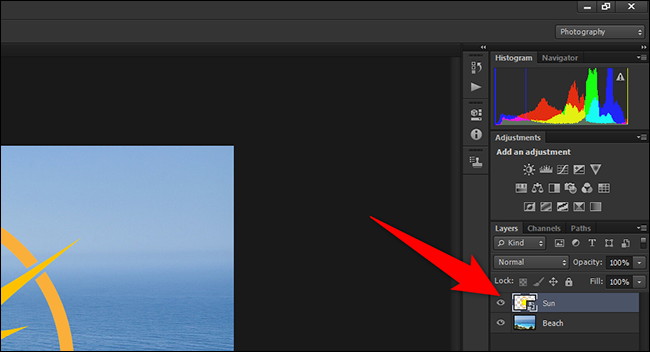
Después de seleccionar la capa para cambiar el tamaño, haga clic en Editar> Transformación libre en la barra de menú de Photoshop.
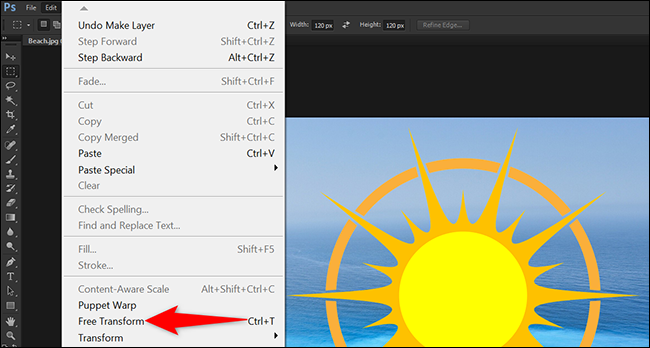
Ahora verá asas alrededor de su capa. Haga clic en uno de estos controladores y luego arrastre con su mouse o trackpad para cambiar el tamaño de su capa. Siéntete libre de jugar con estos mangos como quieras.
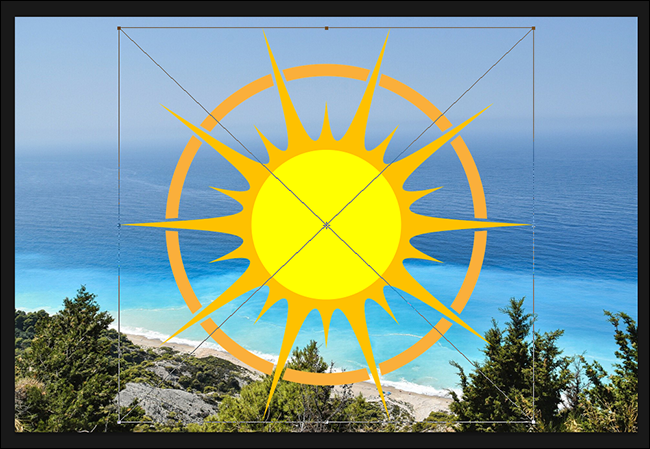
Cuando su capa tenga el tamaño seleccionado, haga clic en el icono de marca de verificación en la parte superior de la interfaz de Photoshop. Esto aplica sus cambios a su capa.
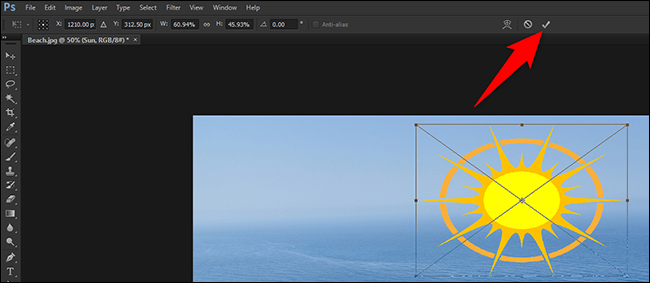
Ahora guarde su foto haciendo clic en Archivo> Guardar como en la barra de menú de Photoshop.
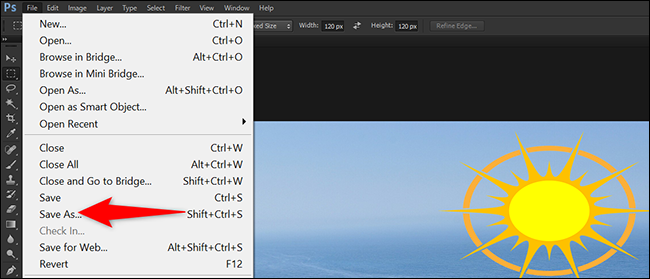
Y así es como cambia el tamaño de las capas de su imagen en Photoshop. ¡Muy útil!
También puede usar Photoshop para cambiar el tamaño de imágenes enteras .
Cambiar el tamaño de una capa con un tamaño fijo
Para cambiar el tamaño de su capa a un tamaño específico, use la herramienta Mover de Photoshop. Con esta herramienta, puede ingresar manualmente el ancho y alto de su capa.
Para utilizar este método, en el panel «Capas» en la interfaz de Photoshop, haga clic en la capa que desea cambiar de tamaño.
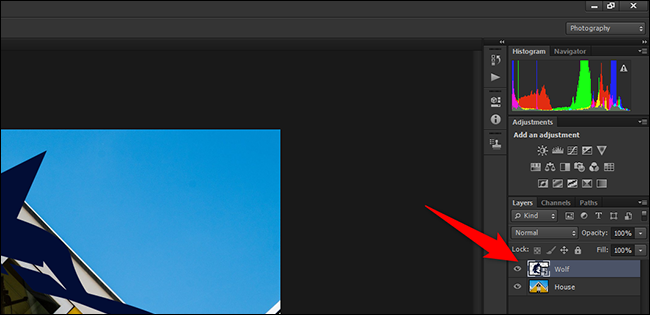
De la lista de herramientas a la izquierda de la interfaz de Photoshop, seleccione la herramienta «Mover». Debería ser la primera herramienta de la lista. Alternativamente, presione V en su teclado para activar la herramienta.
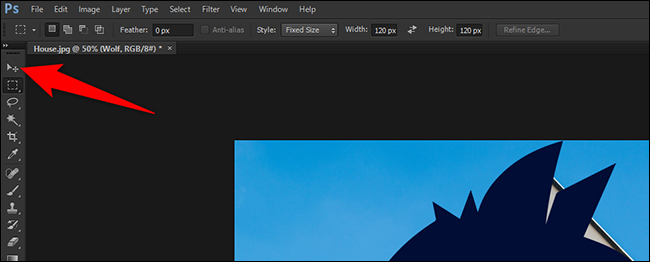
En la parte superior de la interfaz de Photoshop, habilite la opción «Mostrar controles de transformación».
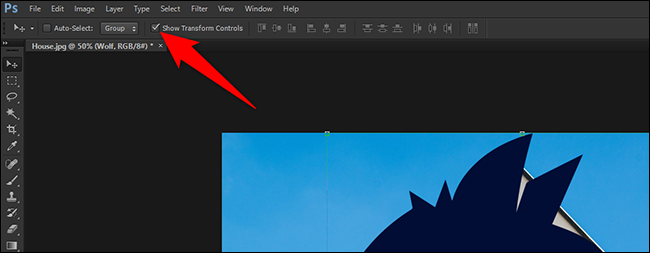
Ahora verá tiradores alrededor de su foto. Haga clic en uno de estos controladores, pero no lo arrastre.
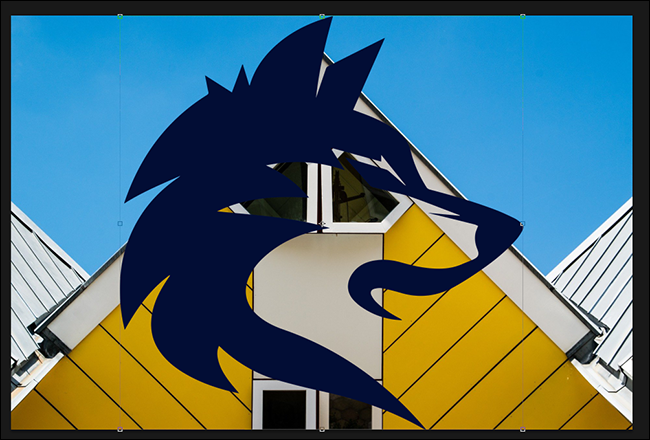
En la parte superior de la interfaz de Photoshop, tiene varios cuadros de texto. Aquí, haga clic en el cuadro «W» y escriba el nuevo ancho de su capa seguido de «px» (sin comillas). Luego haga clic en el cuadro «H» y escriba la nueva altura para su capa seguida de «px» (sin comillas).
La razón por la que escribe «px» es para indicar que está ingresando los tamaños en los píxeles.
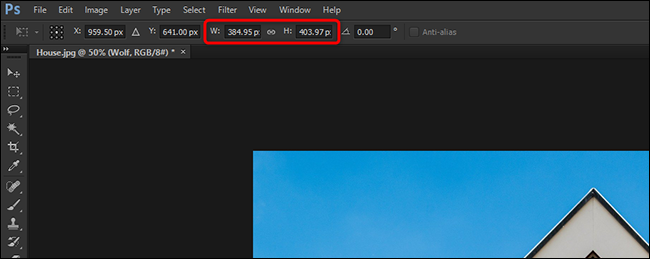
El tamaño de su capa cambiará en tiempo real en Photoshop. Arrastre la capa para reposicionarla en su foto si lo desea. Luego, en la parte superior de la interfaz de Photoshop, haga clic en el icono de marca de verificación.
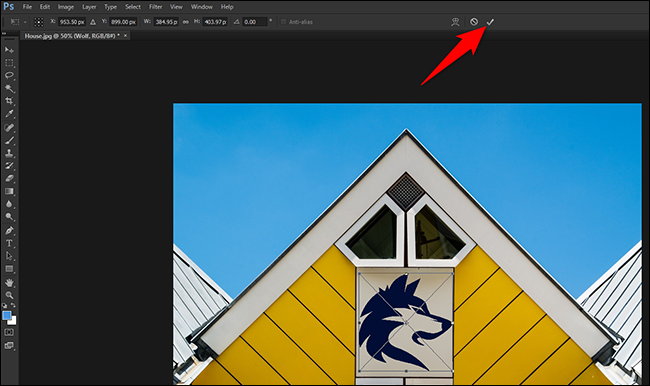
Guarde su foto seleccionando Archivo> Guardar como en la barra de menú de Photoshop.
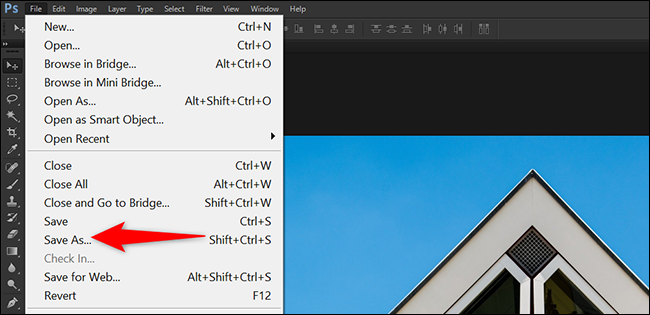
Y eso es todo lo que hay que hacer para cambiar el tamaño de una capa en Adobe Photoshop. Utilice estos métodos para remodelar y cambiar el tamaño de cualquiera de sus capas de fotos.
Si tiene varias capas en su foto y desea combinarlas, combine esas capas en Photoshop.


